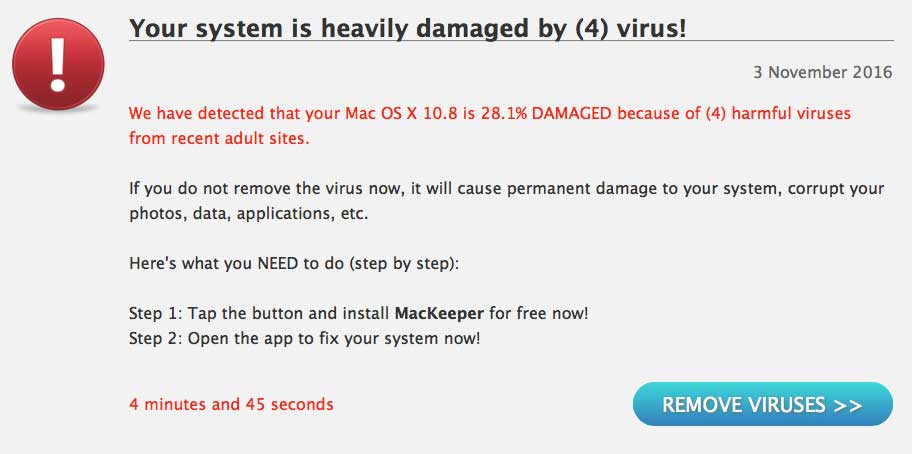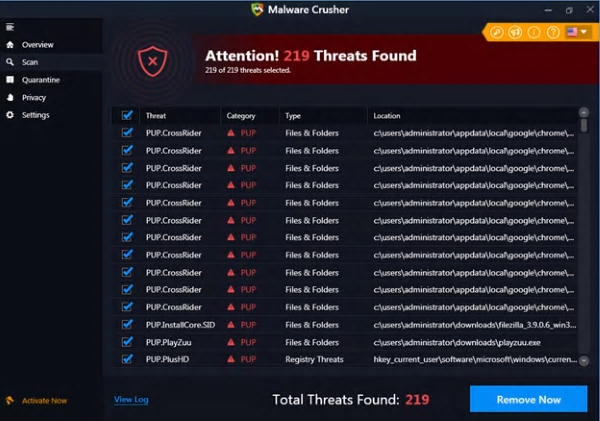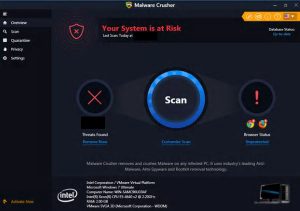 Cet article a été créé afin d'expliquer ce qui est Malware Crusher PUP et comment supprimer complètement de votre ordinateur.
Cet article a été créé afin d'expliquer ce qui est Malware Crusher PUP et comment supprimer complètement de votre ordinateur.
Un programme potentiellement indésirable, connu comme PUA.Malware Crusher a été détecté et analysé par des experts de logiciels malveillants à Symantec. Le logiciel a été signalé à présenter un comportement potentiellement indésirable sur les ordinateurs sur lesquels il a été installé. Les utilisateurs ont signalé à exécuter des analyses automatiques sur les ordinateurs, il a été installé sur et montrer les logiciels malveillants faux et les détections pour le supprimer, l'application exige un achat de celui-ci est la version complète. Si vous avez Malware Crusher installé sur votre ordinateur, nous vous conseillons de lire l'article suivant et apprendre comment supprimer ce logiciel de votre ordinateur.
sous-note: Cet article a été créé à l'origine Février 2018, mais nous lui avons donné une mise à jour Septembre 2019.

Menace Résumé
| Nom | PUA.Malware Crusher |
| Type | Hoax Antivirus / PUP |
| brève description | Vise à afficher sur l'faux détection ordinateur, il est installé dans le but de convaincre les victimes d'acheter sa version complète pour les supprimer. |
| Symptômes | S'exécute des analyses automatiques, fonctionne au démarrage du système, affiche des messages de détection de faux virus. |
| Méthode de distribution | installateurs empaquetés, fausses configurations, pages web faux de détection. |
| Detection Tool |
Voir si votre système a été affecté par des logiciels malveillants
Télécharger
Malware Removal Tool
|
Expérience utilisateur | Rejoignez notre Forum pour discuter PUA.Malware Crusher. |

Malware Crusher – Comment ai-je Il
Ce logiciel indésirable peut se trouver installé sur votre ordinateur via plusieurs méthodes différentes, le primaire est si votre PC a déjà été affecté par un programme indésirable, comme pirate de l'air ou adware navigateur. Ces programmes peuvent rediriger votre messages de détection d'erreur faux qui trompent que votre ordinateur est menacé et demander de télécharger un outil de fixation, par exemple la fausse page web ci-dessous:
De plus, une autre façon par laquelle Malware Crusher peut se glisser sur votre ordinateur est si le logiciel est à côté d'autres applications tierces, comme un installateur pour les conducteurs, pour différentes applications freeware vous cherchez à télécharger sur une base régulière, comme votre lecteur multimédia préféré, etc. Ces applications sont souvent publiées sur le logiciel libre offrant des sites Web qui ajoutent l'installation automatique des applications non désirées, comme les logiciels malveillants Crusher dans leurs assistants de configuration. Et il est facile de le trouver trop, parce que l'invite qui vous demande si vous souhaitez ajouter Malware Crusher aux côtés de votre install courant est généralement caché dans le “Avancé” ou “Coutume” modes d'installation de votre configuration actuelle.

Malware Crusher – Analyse et rapport d'activité
Une fois installé sur votre ordinateur, le programme supprime les fichiers suivants dans les dossiers qu'il crée automatiquement sur votre ordinateur:
→ %ProgramFiles% Malware Crusher 7z.dll
%ProgramFiles% Malware Crusher 7z.exe
%ProgramFiles%Malware CrusherApplication_icon.png
%ProgramFiles% Malware Crusher danish_iss.ini
%ProgramFiles% Malware Crusher Dutch_iss.ini
%ProgramFiles% Malware Crusher english_iss.ini
%ProgramFiles% Malware Crusher finish_iss.ini
%ProgramFiles% Malware Crusher French_iss.ini
%ProgramFiles% Malware Crusher german_iss.ini
%ProgramFiles% Malware Crusher ICSharpCode.SharpZipLib.dll
%ProgramFiles% Malware Crusher Interop.IWshRuntimeLibrary.dll
%ProgramFiles% Malware Crusher italian_iss.ini
%ProgramFiles% Malware Crusher japanese_iss.ini
%ProgramFiles% Malware Crusher langs.db
%ProgramFiles% Malware Crusher mclog.xsl
%ProgramFiles% Malware Crusher mcr.exe
%ProgramFiles% Malware Crusher mcr.exe.config
%ProgramFiles% Malware Crusher Microsoft.Win32.TaskScheduler.dll
%ProgramFiles% Malware Crusher Microsoft.WindowsAPICodePack.dll
%ProgramFiles% Malware Crusher Microsoft.WindowsAPICodePack.Shell.dll
%ProgramFiles% Malware Crusher Newtonsoft.Json.dll
%ProgramFiles% Malware Crusher norwegian_iss.ini
%ProgramFiles% Malware Crusher portuguese_iss.ini
%ProgramFiles% Malware Crusher PresentationCore.dll
%ProgramFiles% Malware Crusher russian_iss.ini
%ProgramFiles% Malware Crusher spanish_iss.ini
%ProgramFiles% Malware Crusher swedish_iss.ini
%ProgramFiles% Malware Crusher System.Data.SQLite.DLL
%ProgramFiles% Malware Crusher System.Windows.Controls.Input.Toolkit.dll
%ProgramFiles% Malware Crusher System.Windows.Controls.Layout.Toolkit.dll
%ProgramFiles% Malware Crusher TAFactory.IconPack.dll
%ProgramFiles% Malware Crusher unins000.dat
%ProgramFiles% Malware Crusher unins000.exe
%ProgramFiles% Malware Crusher unins000.msg
%ProgramFiles% Malware Crusher upload.log
%ProgramFiles% Malware Crusher WpfAnimatedGif.dll
%ProgramFiles% Malware Crusher WPFToolkit.dll
%ProgramFiles% Malware Crusher x64 SQLite.Interop.dll
%ProgramFiles% Malware Crusher x86 SQLite.Interop.dll
%SystemDrive% ProgramData Microsoft Windows Menu Démarrer Programmes Malware Crusher Malware Acheter Crusher.lnk
%SystemDrive% ProgramData Microsoft Windows Menu Démarrer Programmes Malware Crusher Malware Acheter Crusher.lnk
%SystemDrive% ProgramData Microsoft Windows Menu Démarrer Programmes Malware Crusher Malware Crusher.lnk
%SystemDrive% ProgramData Microsoft Windows Menu Démarrer Programmes Malware Crusher Malware Crusher.lnk
%SystemDrive% ProgramData Microsoft Windows Menu Démarrer Programmes Malware Crusher Uninstall Malware Crusher.lnk
%SystemDrive% ProgramData Microsoft Windows Menu Démarrer Programmes Malware Crusher Uninstall Malware Crusher.lnk
%SystemDrive% ProgramData MalwareCrusher.com Malware Crusher Définition Browsers.cb
%SystemDrive% ProgramData MalwareCrusher.com Malware Crusher Définition ChromeExtentions.cb
%SystemDrive% ProgramData MalwareCrusher.com Malware Crusher Définition ChromeFiles.cb
%SystemDrive% ProgramData MalwareCrusher.com Malware Crusher Définition ChromeSearch.cb
%SystemDrive% ProgramData MalwareCrusher.com Malware Crusher Définition CLSID.cb
%SystemDrive% ProgramData MalwareCrusher.com Malware Crusher Définition CompleteDatabase.db
%SystemDrive% ProgramData MalwareCrusher.com Malware Crusher Définition FileNames.cb
%SystemDrive% ProgramData MalwareCrusher.com Malware Crusher Définition FilesPath.cb
%SystemDrive% ProgramData MalwareCrusher.com Malware Crusher Définition FirefoxExtentions.cb
%SystemDrive% ProgramData MalwareCrusher.com Malware Crusher Définition FirefoxFiles.cb
%SystemDrive% ProgramData MalwareCrusher.com Malware Crusher Définition FirefoxSearch.cb
%SystemDrive% ProgramData MalwareCrusher.com Malware Crusher Définition FolderNames.cb
%SystemDrive% ProgramData MalwareCrusher.com Malware Crusher Définition FoldersPath.cb
%SystemDrive% ProgramData MalwareCrusher.com Malware Crusher Définition IEExtension.cb
%SystemDrive% ProgramData MalwareCrusher.com Malware Crusher Définition IESearch.cb
%SystemDrive% ProgramData MalwareCrusher.com Malware Crusher Définition MalwareDetails.cb
%SystemDrive% ProgramData MalwareCrusher.com Malware Crusher Définition Md5Hash.cb
%SystemDrive% ProgramData MalwareCrusher.com Malware Crusher Définition Plugins.cb
%SystemDrive% ProgramData MalwareCrusher.com Malware Crusher Définition Registry.cb
%SystemDrive% ProgramData MalwareCrusher.com Malware Crusher Définition RegistrySetting.cb
%SystemDrive% ProgramData MalwareCrusher.com Malware Crusher Définition Services.cb
%SystemDrive% ProgramData MalwareCrusher.com Malware Crusher Définition StartupTask.cb
%SystemDrive% ProgramData MalwareCrusher.com Malware Crusher Définition Update 223completedatabase.zip
%SystemDrive% ProgramData MalwareCrusher.com Malware Crusher Définition Update 224update.db
%SystemDrive% ProgramData MalwareCrusher.com Malware Crusher Définition Update 224update.zip
%SystemDrive% ProgramData MalwareCrusher.com Malware Crusher Définition Update 225update.db
%SystemDrive% ProgramData MalwareCrusher.com Malware Crusher Définition Update 225update.zip
%SystemDrive% ProgramData MalwareCrusher.com Malware Crusher Définition Update 226update.db
%SystemDrive% ProgramData MalwareCrusher.com Malware Crusher Définition Update 226update.zip
%SystemDrive% ProgramData MalwareCrusher.com Malware Crusher Définition Update 227update.db
%SystemDrive% ProgramData MalwareCrusher.com Malware Crusher Définition Update 227update.zip
%SystemDrive% ProgramData MalwareCrusher.com Malware Crusher Définition Update 228update.db
%SystemDrive% ProgramData MalwareCrusher.com Malware Crusher Définition Update 228update.zip
%SystemDrive% ProgramData MalwareCrusher.com Malware Crusher Définition URLS.cb
%SystemDrive% ProgramData MalwareCrusher.com Malware Crusher QTine.cb
%AppData% Roaming MalwareCrusher.com Malware Crusher DatabaseUpdate.xml
%AppData% Roaming MalwareCrusher.com Malware Crusher Errorlog.txt
%AppData% Roaming MalwareCrusher.com Malware Crusher icône 124700.ico
%AppData% Roaming MalwareCrusher.com Malware Crusher intel_desktop.gif
%AppData% Roaming MalwareCrusher.com Malware Crusher LogBackups mcbackup_22122017_123917.bin
%AppData% Roaming MalwareCrusher.com Malware Crusher LogBackups mcbackup_22122017_124700.bin
%AppData% Roaming MalwareCrusher.com Malware Crusher logbkp.xml
%AppData% Roaming MalwareCrusher.com Malware Crusher notifier.xml
%AppData% Roaming MalwareCrusher.com Malware Crusher Result.cb
%AppData% Roaming MalwareCrusher.com Malware Crusher Temp 1eb6cf0736574d5e9fe337f65f9503a2.xml
%AppData% Roaming MalwareCrusher.com Malware Crusher Temp 4b35584bb2b642529b3ceb2e5baca563.xml
%AppData% Roaming MalwareCrusher.com Malware Crusher Temp 8dc80c0443854e29ae1a555adf6d9cba.xml
%AppData% Roaming MalwareCrusher.com Malware Crusher Temp c2977b9095fe446880c3cfe55c0a91e8.xml
%AppData% Roaming MalwareCrusher.com Malware Crusher update.xml
%AllUsersProfile% Microsoft Windows Menu Démarrer Programmes Malware Crusher Malware Acheter Crusher.lnk
%AllUsersProfile% Microsoft Windows Menu Démarrer Programmes Malware Crusher Malware Acheter Crusher.lnk
%AllUsersProfile% Microsoft Windows Menu Démarrer Programmes Malware Crusher Malware Crusher.lnk
%AllUsersProfile% Microsoft Windows Menu Démarrer Programmes Malware Crusher Malware Crusher.lnk
%AllUsersProfile% Microsoft Windows Menu Démarrer Programmes Malware Crusher Uninstall Malware Crusher.lnk
%AllUsersProfile% Microsoft Windows Menu Démarrer Programmes Malware Crusher Uninstall Malware Crusher.lnk
%AllUsersProfile% MalwareCrusher.com Malware Crusher Définition Browsers.cb
%AllUsersProfile% MalwareCrusher.com Malware Crusher Définition ChromeExtentions.cb
%AllUsersProfile% MalwareCrusher.com Malware Crusher Définition ChromeFiles.cb
%AllUsersProfile% MalwareCrusher.com Malware Crusher Définition ChromeSearch.cb
%AllUsersProfile% MalwareCrusher.com Malware Crusher Définition CLSID.cb
%AllUsersProfile% MalwareCrusher.com Malware Crusher Définition CompleteDatabase.db
%AllUsersProfile% MalwareCrusher.com Malware Crusher Définition FileNames.cb
%AllUsersProfile% MalwareCrusher.com Malware Crusher Définition FilesPath.cb
%AllUsersProfile% MalwareCrusher.com Malware Crusher Définition FirefoxExtentions.cb
%AllUsersProfile% MalwareCrusher.com Malware Crusher Définition FirefoxFiles.cb
%AllUsersProfile% MalwareCrusher.com Malware Crusher Définition FirefoxSearch.cb
%AllUsersProfile% MalwareCrusher.com Malware Crusher Définition FolderNames.cb
%AllUsersProfile% MalwareCrusher.com Malware Crusher Définition FoldersPath.cb
%AllUsersProfile% MalwareCrusher.com Malware Crusher Définition IEExtension.cb
%AllUsersProfile% MalwareCrusher.com Malware Crusher Définition IESearch.cb
%AllUsersProfile% MalwareCrusher.com Malware Crusher Définition MalwareDetails.cb
%AllUsersProfile% MalwareCrusher.com Malware Crusher Définition Md5Hash.cb
%AllUsersProfile% MalwareCrusher.com Malware Crusher Définition Plugins.cb
%AllUsersProfile% MalwareCrusher.com Malware Crusher Définition Registry.cb
%AllUsersProfile% MalwareCrusher.com Malware Crusher Définition RegistrySetting.cb
%AllUsersProfile% MalwareCrusher.com Malware Crusher Définition Services.cb
%AllUsersProfile% MalwareCrusher.com Malware Crusher Définition StartupTask.cb
%AllUsersProfile% MalwareCrusher.com Malware Crusher Définition Update 223completedatabase.zip
%AllUsersProfile% MalwareCrusher.com Malware Crusher Définition Update 224update.db
%AllUsersProfile% MalwareCrusher.com Malware Crusher Définition Update 224update.zip
%AllUsersProfile% MalwareCrusher.com Malware Crusher Définition Update 225update.db
%AllUsersProfile% MalwareCrusher.com Malware Crusher Définition Update 225update.zip
%AllUsersProfile% MalwareCrusher.com Malware Crusher Définition Update 226update.db
%AllUsersProfile% MalwareCrusher.com Malware Crusher Définition Update 226update.zip
%AllUsersProfile% MalwareCrusher.com Malware Crusher Définition Update 227update.db
%AllUsersProfile% MalwareCrusher.com Malware Crusher Définition Update 227update.zip
%AllUsersProfile% MalwareCrusher.com Malware Crusher Définition Update 228update.db
%AllUsersProfile% MalwareCrusher.com Malware Crusher Définition Update 228update.zip
%AllUsersProfile% MalwareCrusher.com Malware Crusher Définition URLS.cb
%AllUsersProfile% MalwareCrusher.com Malware Crusher QTine.cb
%UserProfile% Public Desktop Malware Crusher.lnk
Après il est des fichiers de programme sont déposés sur votre PC, Malware Crusher commence à modifier directement Windows Éditeur du Registre. L'application effectue en ajoutant les sous-clés de Registre suivantes avec des entrées sur les, ce qui lui permet d'effectuer différentes activités sans demander la permission:
→ HKEY_USERS S-1-5-21-156198121-423029172-7828763-500 Software Microsoft Windows CurrentVersion Explorer StartPage NewShortcuts % AppData% Roaming Microsoft Windows Menu Démarrer Programmes Malware Crusher ”Malware Crusher.lnk” = “1”
HKEY_USERS S-1-5-21-156198121-423029172-7828763-500 Software Microsoft Windows CurrentVersion Explorer StartPage NewShortcuts % AppData% Roaming Microsoft Windows Menu Démarrer Programmes Malware Crusher ”Malware Crusher.lnk” = “1”
HKEY_USERS S-1-5-21-156198121-423029172-7828763-500 Software Microsoft Windows CurrentVersion Explorer StartPage NewShortcuts % SystemDrive% ProgramData Microsoft Windows Menu Démarrer Programmes Malware Crusher ”Malware Crusher.lnk” = “1”
HKEY_USERS S-1-5-21-156198121-423029172-7828763-500 Software Microsoft Windows CurrentVersion Explorer StartPage NewShortcuts % SystemDrive% ProgramData Microsoft Windows Menu Démarrer Programmes Malware Crusher ”Malware Crusher.lnk” = “1”
HKEY_USERS S-1-5-21-156198121-423029172-7828763-500 Software Microsoft Windows CurrentVersion Explorer StartPage NewShortcuts % AppData% Roaming Microsoft Windows Menu Démarrer Programmes Malware Crusher ”Acheter Malware Crusher.lnk” = “1”
HKEY_USERS S-1-5-21-156198121-423029172-7828763-500 Software Microsoft Windows CurrentVersion Explorer StartPage NewShortcuts % AppData% Roaming Microsoft Windows Menu Démarrer Programmes Malware Crusher ”Acheter Malware Crusher.lnk” = “1”
HKEY_USERS S-1-5-21-156198121-423029172-7828763-500 Software Microsoft Windows CurrentVersion Explorer StartPage NewShortcuts % SystemDrive% ProgramData Microsoft Windows Menu Démarrer Programmes Malware Crusher ”Acheter Malware Crusher.lnk” = “1”
HKEY_USERS S-1-5-21-156198121-423029172-7828763-500 Software Microsoft Windows CurrentVersion Explorer StartPage NewShortcuts % SystemDrive% ProgramData Microsoft Windows Menu Démarrer Programmes Malware Crusher ”Acheter Malware Crusher.lnk” = “1”
HKEY_USERS S-1-5-21-156198121-423029172-7828763-500 Software malwarecrusher.com Malware Crusher ”utm_source” = “mcrsite2″
HKEY_USERS S-1-5-21-156198121-423029172-7828763-500 Software malwarecrusher.com Malware Crusher ”utm_campaign” = “mcrsite2″
HKEY_USERS S-1-5-21-156198121-423029172-7828763-500 Software malwarecrusher.com Malware Crusher ”utm_medium” = “mcrsite2″
HKEY_USERS S-1-5-21-156198121-423029172-7828763-500 Software malwarecrusher.com Malware Crusher ”ID d'affilié” = “”
HKEY_USERS S-1-5-21-156198121-423029172-7828763-500 Software malwarecrusher.com Malware Crusher ”pxl” = “mcr2083_mcr2039_mcr1075″
HKEY_USERS S-1-5-21-156198121-423029172-7828763-500 Software malwarecrusher.com Malware Crusher ”utm_pubid” = “”
HKEY_USERS S-1-5-21-156198121-423029172-7828763-500 Software malwarecrusher.com Malware Crusher ”Installstring” = “%ProgramFiles% Malware Crusher”
HKEY_USERS S-1-5-21-156198121-423029172-7828763-500 Software malwarecrusher.com Malware Crusher ”Installstring” = “%ProgramFiles% Malware Crusher”
HKEY_USERS S-1-5-21-156198121-423029172-7828763-500 Software malwarecrusher.com Malware Crusher ”LangCod” = “dans”
HKEY_USERS S-1-5-21-156198121-423029172-7828763-500 Software Microsoft Internet Explorer LowRegistry Audio PolicyConfig PropertyStore 678d533b_0 ”” = “{0.0.0.00000000}.{65bd4179-e5d9-4ab5-ad83-86cf5a6c8cb3}|\Device HarddiskVolume1 Program Files Malware Crusher mcr.exe% b{00000000-0000-0000-0000-000000000000}”
Modification de ces sous-clés de Registre permet Malware Crusher pour exécuter des analyses automatiques sur votre système informatique, et pour afficher des informations, ce qui fait croire que si votre ordinateur est sous la menace:
De plus, Crusher Malware est le type de programme qui ne supprime pas les logiciels malveillants éventuellement détections inexistants il a découvert sur votre ordinateur gratuitement. En effet, l'objectif final de Malware Crusher, comme tout autre PUP (Des programmes potentiellement indésirables) est de vous convaincre d'acheter la version complète du logiciel afin d'éliminer les menaces de votre PC. Si vous faites face à une telle décision, les chercheurs recommandent fortement de ne pas chose deux fois et supprimer ce cru à être antivirus canular de votre système informatique.

Comment supprimer les logiciels malveillants Crusher de votre ordinateur
Pour se débarrasser de cette application indésirable, nous vous recommandons de suivre les instructions de suppression en bas. Ils sont séparés dans les manuels de suppression manuelle et automatique, dont le but principal est de vous aider à isoler les logiciels malveillants Crusher de votre système, puis supprimez-le. Si la suppression manuelle ne fonctionne pour vous, garder à l'esprit que les experts de sécurité soulignent toujours que la meilleure façon de supprimer complètement les programmes, comme les logiciels malveillants Crusher des ordinateurs est d'effectuer un scan avec un logiciel anti-malware avancée, qui fera en sorte que l'ensemble des objets liés à crusher Malware sont passés de votre PC et il reste protégé contre les futurs programmes intrusifs et.
- Fenêtres
- Mac OS X
- Google Chrome
- Mozilla Firefox
- Microsoft bord
- Safari
- Internet Explorer
- Arrêter les pop-ups push
Comment supprimer PUA.Malware Crusher de Windows.
Étape 1: Rechercher les PUA.Malware Crusher avec SpyHunter Anti-Malware outil



Étape 2: Démarrez votre PC en mode sans échec





Étape 3: Désinstaller PUA.Malware Crusher et des logiciels connexes à partir de Windows
Étapes de désinstallation pour Windows 11



Étapes de désinstallation pour Windows 10 et versions plus anciennes
Voici une méthode en quelques étapes simples qui devraient pouvoir désinstaller la plupart des programmes. Peu importe si vous utilisez Windows 10, 8, 7, Vista ou XP, ces mesures seront faire le travail. Faire glisser le programme ou de son dossier à la corbeille peut être un très mauvaise décision. Si vous faites cela, des morceaux du programme sont laissés, et qui peut conduire à un travail instable de votre PC, erreurs avec les associations de types de fichiers et d'autres activités désagréables. La bonne façon d'obtenir un programme sur votre ordinateur est de le désinstaller. Pour ce faire,:


 Suivez les instructions ci-dessus et vous désinstaller avec succès la plupart des programmes.
Suivez les instructions ci-dessus et vous désinstaller avec succès la plupart des programmes.
Étape 4: Nettoyer tous les registres, Created by PUA.Malware Crusher on Your PC.
Les registres généralement ciblés des machines Windows sont les suivantes:
- HKEY_LOCAL_MACHINE Software Microsoft Windows CurrentVersion Run
- HKEY_CURRENT_USER Software Microsoft Windows CurrentVersion Run
- HKEY_LOCAL_MACHINE Software Microsoft Windows CurrentVersion RunOnce
- HKEY_CURRENT_USER Software Microsoft Windows CurrentVersion RunOnce
Vous pouvez y accéder en ouvrant l'éditeur de Registre Windows et la suppression de toutes les valeurs, créé par PUA.Malware il Crusher. Cela peut se produire en suivant les étapes ci-dessous:


 Pointe: Pour trouver une valeur créée virus, vous pouvez faire un clic droit dessus et cliquez "Modifier" pour voir quel fichier il est configuré pour exécuter. Si cela est l'emplacement du fichier de virus, supprimer la valeur.
Pointe: Pour trouver une valeur créée virus, vous pouvez faire un clic droit dessus et cliquez "Modifier" pour voir quel fichier il est configuré pour exécuter. Si cela est l'emplacement du fichier de virus, supprimer la valeur.
Guide de suppression vidéo pour PUA.Malware Crusher (Fenêtres).
Supprimer PUA.Malware Crusher à partir de Mac OS X.
Étape 1: Désinstaller PUA.Malware Crusher et supprimer les fichiers et les objets connexes





Votre Mac vous affichera une liste des éléments qui démarrent automatiquement lorsque vous vous connectez. Recherchez les applications suspectes identiques ou similaires à PUA.Malware Crusher. Vérifiez l'application que vous voulez arrêter de courir automatiquement puis sélectionnez sur le Moins ("-") icône pour cacher.
- Aller à Chercheur.
- Dans la barre de recherche tapez le nom de l'application que vous souhaitez supprimer.
- Au-dessus de la barre de recherche changer les deux menus déroulants à "Fichiers système" et "Sont inclus" de sorte que vous pouvez voir tous les fichiers associés à l'application que vous souhaitez supprimer. Gardez à l'esprit que certains des fichiers ne peuvent pas être liés à l'application de manière très attention quels fichiers vous supprimez.
- Si tous les fichiers sont liés, tenir la ⌘ + A boutons pour les sélectionner, puis les conduire à "Poubelle".
Si vous ne pouvez pas supprimer PUA.Malware Crusher via Étape 1 au dessus:
Si vous ne trouvez pas les fichiers de virus et des objets dans vos applications ou d'autres endroits que nous avons indiqués ci-dessus, vous pouvez rechercher manuellement pour eux dans les bibliothèques de votre Mac. Mais avant de faire cela, s'il vous plaît lire l'avertissement ci-dessous:



Vous pouvez répéter la même procédure avec les autres Bibliothèque répertoires:
→ ~ / Library / LaunchAgents
/Bibliothèque / LaunchDaemons
Pointe: ~ est-il sur le but, car elle conduit à plus LaunchAgents.
Étape 2: Rechercher et supprimer les fichiers PUA.Malware Crusher de votre Mac
Lorsque vous faites face à des problèmes sur votre Mac en raison de scripts et de programmes indésirables tels que PUA.Malware Crusher, la méthode recommandée pour éliminer la menace est à l'aide d'un programme anti-malware. SpyHunter pour Mac propose des fonctionnalités de sécurité avancées ainsi que d'autres modules qui amélioreront la sécurité de votre Mac et le protégeront à l'avenir.
Guide de suppression vidéo pour PUA.Malware Crusher (Mac)
Supprimer PUA.Malware Crusher de Google Chrome.
Étape 1: Démarrez Google Chrome et ouvrez le menu déroulant

Étape 2: Déplacez le curseur sur "Outils" et puis dans le menu étendu choisir "Extensions"

Étape 3: De l'ouverture "Extensions" Menu localiser l'extension indésirable et cliquez sur son "Supprimer" bouton.

Étape 4: Une fois l'extension retirée, redémarrer Google Chrome en la fermant du rouge "X" bouton dans le coin supérieur droit et commencer à nouveau.
Supprimer PUA.Malware Crusher à partir de Mozilla Firefox.
Étape 1: Lancer Mozilla Firefox. Ouvrez la fenêtre de menu:

Étape 2: Sélectionnez le "Add-ons" icône dans le menu.

Étape 3: Sélectionnez l'extension indésirable et cliquez sur "Supprimer"

Étape 4: Une fois l'extension retirée, redémarrer Mozilla Firefox par fermeture du rouge "X" bouton dans le coin supérieur droit et commencer à nouveau.
Désinstaller PUA.Malware Crusher de Microsoft Edge.
Étape 1: Démarrer le navigateur Edge.
Étape 2: Ouvrez le menu déroulant en cliquant sur l'icône en haut à droite.

Étape 3: Dans le menu de liste déroulante, sélectionnez "Extensions".

Étape 4: Choisissez l'extension suspecte que vous souhaitez supprimer, puis cliquez sur l'icône d'engrenage.

Étape 5: Supprimez l'extension malveillante en faisant défiler vers le bas puis en cliquant sur Désinstaller.

Supprimer PUA.Malware Crusher de Safari
Étape 1: Démarrez l'application Safari.
Étape 2: Après avoir plané le curseur de la souris vers le haut de l'écran, cliquez sur le texte Safari pour ouvrir son menu déroulant.
Étape 3: Dans le menu, cliquer sur "Préférences".

Étape 4: Après cela, Sélectionnez l'onglet Extensions.

Étape 5: Cliquez une fois sur l'extension que vous souhaitez supprimer.
Étape 6: Cliquez sur 'Désinstaller'.

Une fenêtre pop-up apparaîtra vous demandant de confirmer désinstaller l'extension. Sélectionner «Désinstaller» encore, et le broyeur PUA.Malware sera supprimé.
Éliminer PUA.Malware Crusher d'Internet Explorer.
Étape 1: Démarrez Internet Explorer.
Étape 2: Cliquez sur l'icône d'engrenage intitulée « Outils » pour ouvrir le menu déroulant et sélectionnez « Gérer les modules complémentaires »

Étape 3: Dans la fenêtre « Gérer les modules complémentaires ».

Étape 4: Sélectionnez l'extension que vous souhaitez supprimer, puis cliquez sur « Désactiver ». Une fenêtre pop-up apparaîtra pour vous informer que vous êtes sur le point de désactiver l'extension sélectionnée, et quelques autres add-ons peuvent être désactivées et. Laissez toutes les cases cochées, et cliquez sur 'Désactiver'.

Étape 5: Après l'extension indésirable a été supprimé, redémarrez Internet Explorer en le fermant à partir du bouton rouge 'X' situé dans le coin supérieur droit et redémarrez-le.
Supprimez les notifications push de vos navigateurs
Désactiver les notifications push de Google Chrome
Pour désactiver les notifications push du navigateur Google Chrome, s'il vous plaît suivez les étapes ci-dessous:
Étape 1: Aller à Paramètres dans Chrome.

Étape 2: Dans les paramètres, sélectionnez «Réglages avancés":

Étape 3: Cliquez sur "Paramètres de contenu":

Étape 4: Ouvert "notifications":

Étape 5: Cliquez sur les trois points et choisissez Bloquer, Modifier ou supprimer des options:

Supprimer les notifications push sur Firefox
Étape 1: Accédez aux options de Firefox.

Étape 2: Aller aux paramètres", saisissez "notifications" dans la barre de recherche et cliquez sur "Paramètres":

Étape 3: Cliquez sur "Supprimer" sur n'importe quel site pour lequel vous souhaitez que les notifications disparaissent et cliquez sur "Enregistrer les modifications"

Arrêter les notifications push sur Opera
Étape 1: À l'opéra, presse ALT + P pour aller dans les paramètres.

Étape 2: Dans la recherche de paramètres, tapez "Contenu" pour accéder aux paramètres de contenu.

Étape 3: Notifications ouvertes:

Étape 4: Faites la même chose que vous avez fait avec Google Chrome (expliqué ci-dessous):

Éliminez les notifications push sur Safari
Étape 1: Ouvrez les préférences Safari.

Étape 2: Choisissez le domaine à partir duquel vous souhaitez que les pop-ups push disparaissent et passez à "Refuser" de "Permettre".
PUA.Malware Crusher-FAQ
What Is PUA.Malware Crusher?
La menace PUA.Malware Crusher est un logiciel de publicité ou navigateur virus de redirection.
Cela peut ralentir considérablement votre ordinateur et afficher des publicités. L'idée principale est que vos informations soient probablement volées ou que davantage d'annonces apparaissent sur votre appareil.
Les créateurs de ces applications indésirables travaillent avec des systèmes de paiement au clic pour amener votre ordinateur à visiter des sites Web risqués ou différents types de sites Web susceptibles de générer des fonds.. C'est pourquoi ils ne se soucient même pas des types de sites Web qui apparaissent sur les annonces.. Cela rend leurs logiciels indésirables indirectement risqués pour votre système d'exploitation.
What Are the Symptoms of PUA.Malware Crusher?
Il y a plusieurs symptômes à rechercher lorsque cette menace particulière et les applications indésirables en général sont actives:
Symptôme #1: Votre ordinateur peut devenir lent et avoir des performances médiocres en général.
Symptôme #2: Vous avez des barres d'outils, des modules complémentaires ou des extensions sur vos navigateurs Web que vous ne vous souvenez pas avoir ajoutés.
Symptôme #3: Vous voyez tous les types d'annonces, comme les résultats de recherche financés par la publicité, pop-ups et redirections pour apparaître au hasard.
Symptôme #4: Vous voyez les applications installées sur votre Mac s'exécuter automatiquement et vous ne vous souvenez pas de les avoir installées.
Symptôme #5: Vous voyez des processus suspects en cours d'exécution dans votre gestionnaire de tâches.
Si vous voyez un ou plusieurs de ces symptômes, alors les experts en sécurité vous recommandent de vérifier la présence de virus sur votre ordinateur.
Quels types de programmes indésirables existe-t-il?
Selon la plupart des chercheurs en malwares et experts en cybersécurité, les menaces qui peuvent actuellement affecter votre appareil peuvent être logiciel antivirus malveillant, adware, les pirates de navigateur, cliqueurs, faux optimiseurs et toutes formes de PUP.
Que faire si j'ai un "virus" comme PUA.Malware Crusher?
Avec quelques actions simples. Tout d'abord, il est impératif que vous suiviez ces étapes:
Étape 1: Trouvez un ordinateur sûr et connectez-le à un autre réseau, pas celui dans lequel votre Mac a été infecté.
Étape 2: Changer tous vos mots de passe, à partir de vos mots de passe de messagerie.
Étape 3: Activer authentification à deux facteurs pour la protection de vos comptes importants.
Étape 4: Appelez votre banque au modifier les détails de votre carte de crédit (code secret, etc) si vous avez enregistré votre carte de crédit pour faire des achats en ligne ou avez effectué des activités en ligne avec votre carte.
Étape 5: Assurez-vous de appelez votre FAI (Fournisseur Internet ou opérateur) et demandez-leur de changer votre adresse IP.
Étape 6: Change ton Mot de passe WiFi.
Étape 7: (En option): Assurez-vous de rechercher les virus sur tous les appareils connectés à votre réseau et répétez ces étapes pour eux s'ils sont affectés.
Étape 8: Installer un anti-malware logiciel avec protection en temps réel sur chaque appareil que vous possédez.
Étape 9: Essayez de ne pas télécharger de logiciels à partir de sites dont vous ne savez rien et restez à l'écart sites Web à faible réputation en général.
Si vous suivez ces recommandations, votre réseau et tous les appareils deviendront beaucoup plus sécurisés contre les menaces ou les logiciels invasifs et seront également exempts de virus et protégés à l'avenir.
How Does PUA.Malware Crusher Work?
Une fois installé, PUA.Malware Crusher can collecter des données en utilisant traqueurs. Ces données concernent vos habitudes de navigation sur le Web, tels que les sites Web que vous visitez et les termes de recherche que vous utilisez. Elles sont ensuite utilisées pour vous cibler avec des publicités ou pour vendre vos informations à des tiers..
PUA.Malware Crusher can also télécharger d'autres logiciels malveillants sur votre ordinateur, tels que les virus et les logiciels espions, qui peut être utilisé pour voler vos informations personnelles et diffuser des publicités à risque, qui peut rediriger vers des sites de virus ou des escroqueries.
Is PUA.Malware Crusher Malware?
La vérité est que les PUP (adware, les pirates de navigateur) ne sont pas des virus, mais peut être tout aussi dangereux car ils peuvent vous montrer et vous rediriger vers des sites Web malveillants et des pages frauduleuses.
De nombreux experts en sécurité classent les programmes potentiellement indésirables comme des logiciels malveillants. Cela est dû aux effets indésirables que les PUP peuvent causer, telles que l'affichage de publicités intrusives et la collecte de données utilisateur à l'insu de l'utilisateur ou sans son consentement.
À propos de PUA.Malware Crusher Research
Le contenu que nous publions sur SensorsTechForum.com, ce guide de suppression de PUA.Malware Crusher inclus, est le résultat de recherches approfondies, le travail acharné et le dévouement de notre équipe pour vous aider à éliminer les, problème lié aux logiciels publicitaires, et restaurez votre navigateur et votre système informatique.
Comment avons-nous mené la recherche sur PUA.Malware Crusher?
Veuillez noter que notre recherche est basée sur une enquête indépendante. Nous sommes en contact avec des chercheurs indépendants en sécurité, grâce auquel nous recevons des mises à jour quotidiennes sur les derniers malwares, adware, et définitions des pirates de navigateur.
En outre, the research behind the PUA.Malware Crusher threat is backed with VirusTotal.
Pour mieux comprendre cette menace en ligne, veuillez vous référer aux articles suivants qui fournissent des détails bien informés.